Excel如何删除重复值
来源:网络收集 点击: 时间:2024-08-24【导读】:
在处理Excel表格时,经常碰到对重复值的处理,我们需要将重复值删除并且保留一个,有时候我们要删除重复值,保留的是没重复的数据,等等。今天,我要借助一个实例,教大家如何使用Excel删除重复值。方法/步骤1/6分步阅读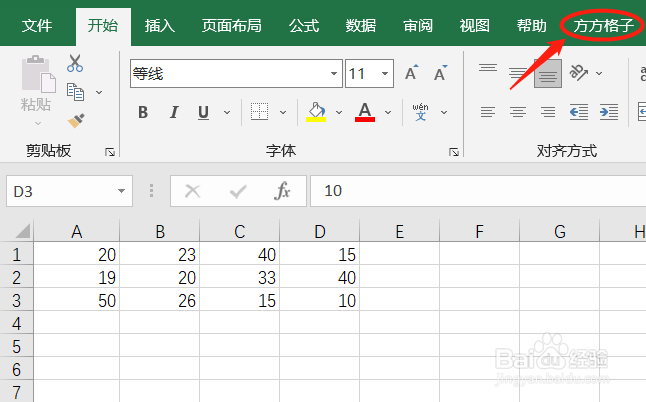 2/6
2/6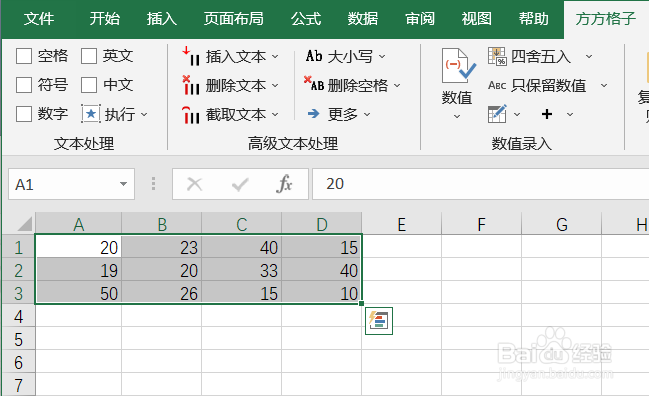 3/6
3/6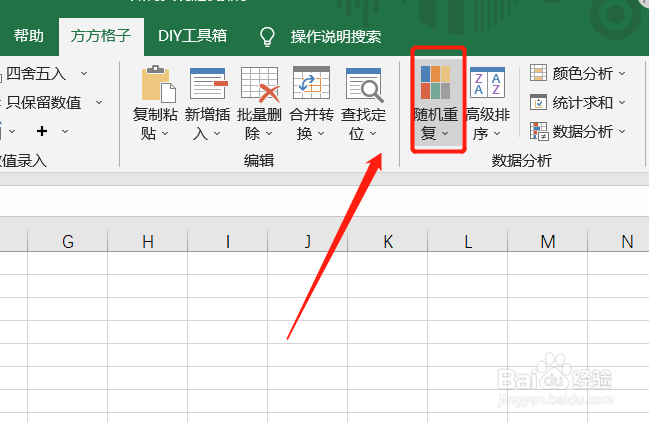 4/6
4/6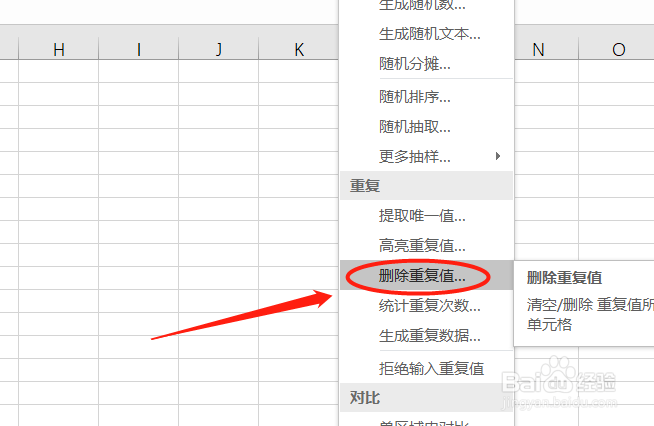 5/6
5/6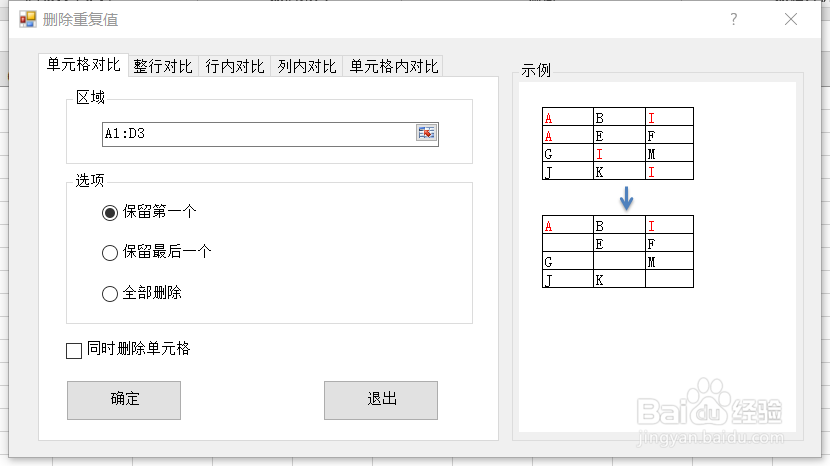 6/6
6/6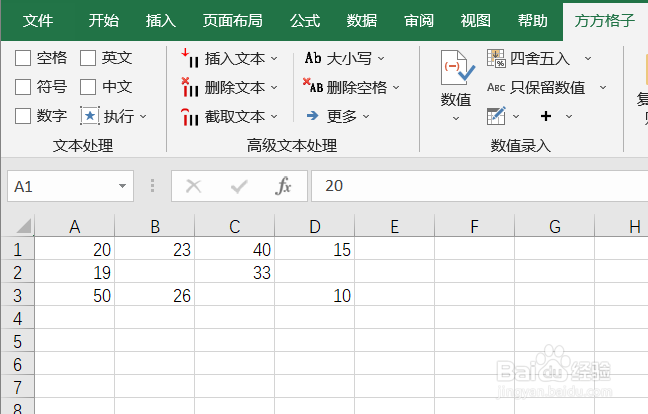 注意事项
注意事项
本例,要求我们删除重复值,并保留一个。我们可以这么做。
打开Excel文件,点击“方方格子”选项卡。
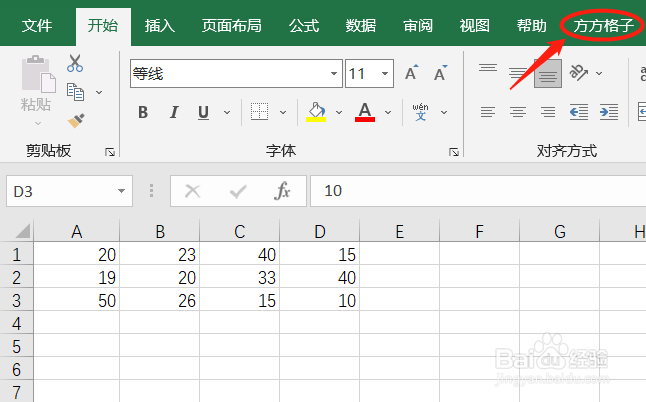 2/6
2/6选中需要处理单元格范围,这里我们选中A1:D3。
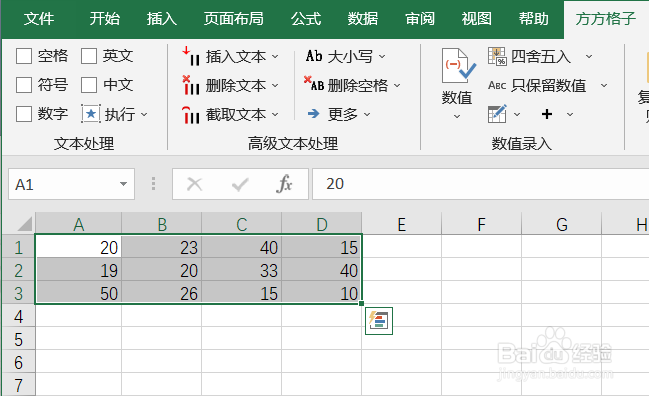 3/6
3/6然后,在数据分析模块点击“随机重复”。
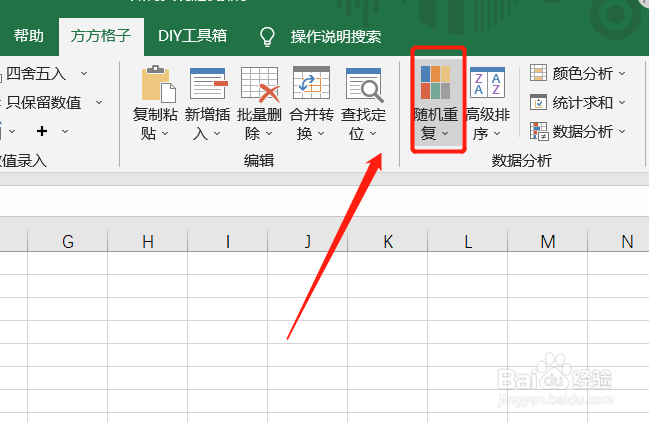 4/6
4/6此时,会出现一个下拉菜单,我们点击“删除重复值”。
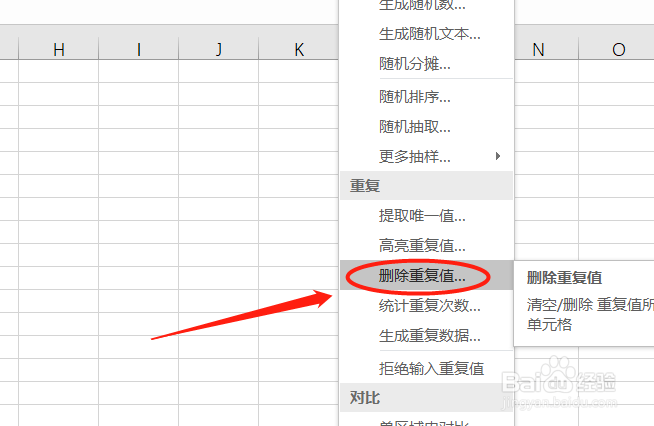 5/6
5/6点击后,会出现一个对话框,我们根据要求勾选“保留第一个值”,然后点击“确认”。
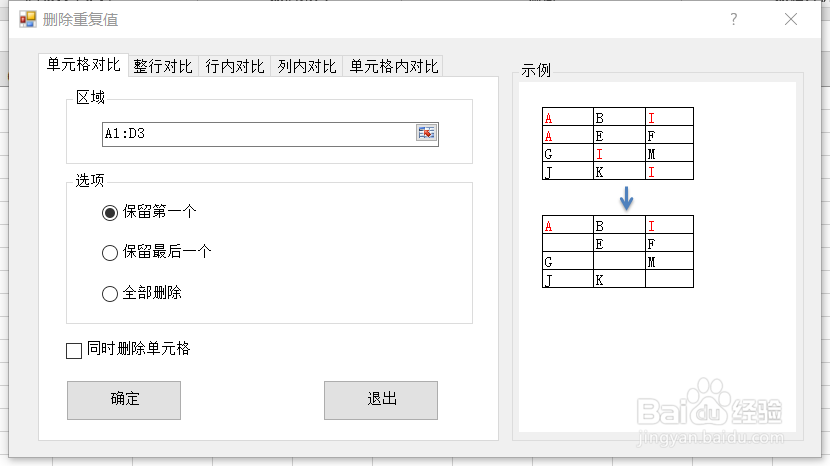 6/6
6/6点击后,我们就会发现重复值已经被删除,且保留了一个。
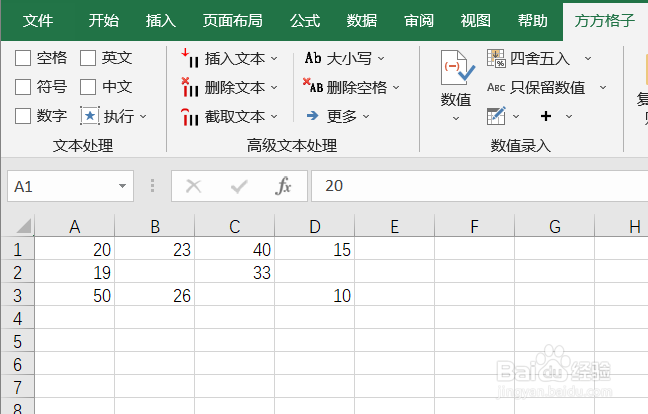 注意事项
注意事项如果帮到你,帮忙点个赞哦!
EXCEL版权声明:
1、本文系转载,版权归原作者所有,旨在传递信息,不代表看本站的观点和立场。
2、本站仅提供信息发布平台,不承担相关法律责任。
3、若侵犯您的版权或隐私,请联系本站管理员删除。
4、文章链接:http://www.1haoku.cn/art_1155366.html
上一篇:蒸白面包的做法
下一篇:怎么剪云形图案的剪法手工剪纸传统图案云朵儿 2
 订阅
订阅